在任意 Android 设备上安装 HTC 专属桌面启动器
1、首先下载(点我下载)并安装这 4 个 BlinkFeed 组件,它们分别是 BlinkFeed 主程序、HTC 服务包、天气插件和时钟部件,安装时没有顺序要求。待所有 Apk 安装成功后单击 Home 键,弹出主页选择菜单,点击「HTC BlinkFeed」并选择「总是」,这样 HTC BlinkFeed 就成为你的默认桌面启动器了。
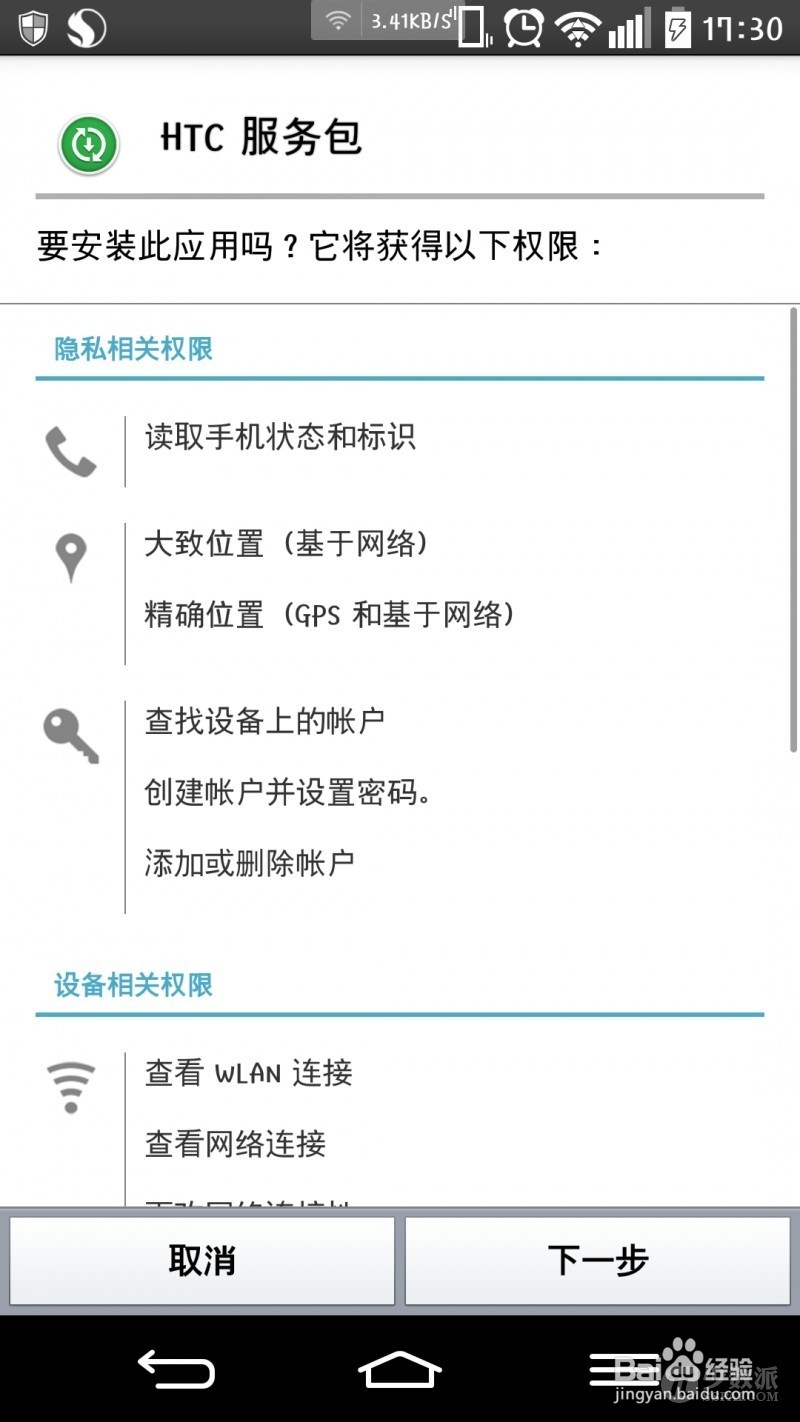
2、稍后 BlinkFeed 将加载完成。需要注意的是,BlinkFeed 仅仅是一个桌面启动器而并非完整的 Sense UI,因此若是发现有图标还是原来的样子,大家莫要诧异。一直向左滑动,BlinkFeed 阅读器的位置在最左边一页,打开之后空空如也,稍后我们会进行插件扩展和内容订阅。

3、BlinkFeed 提供了舒适快捷的阅读服务,当然,我们需要根据自己的偏好订阅相关内容。首次进入 BlinkFeed 里,点击第二个卡片进入订阅列表,除了第二个「Services & Apps」之外其他均可以查看信息,选中对应条目即订阅成功。
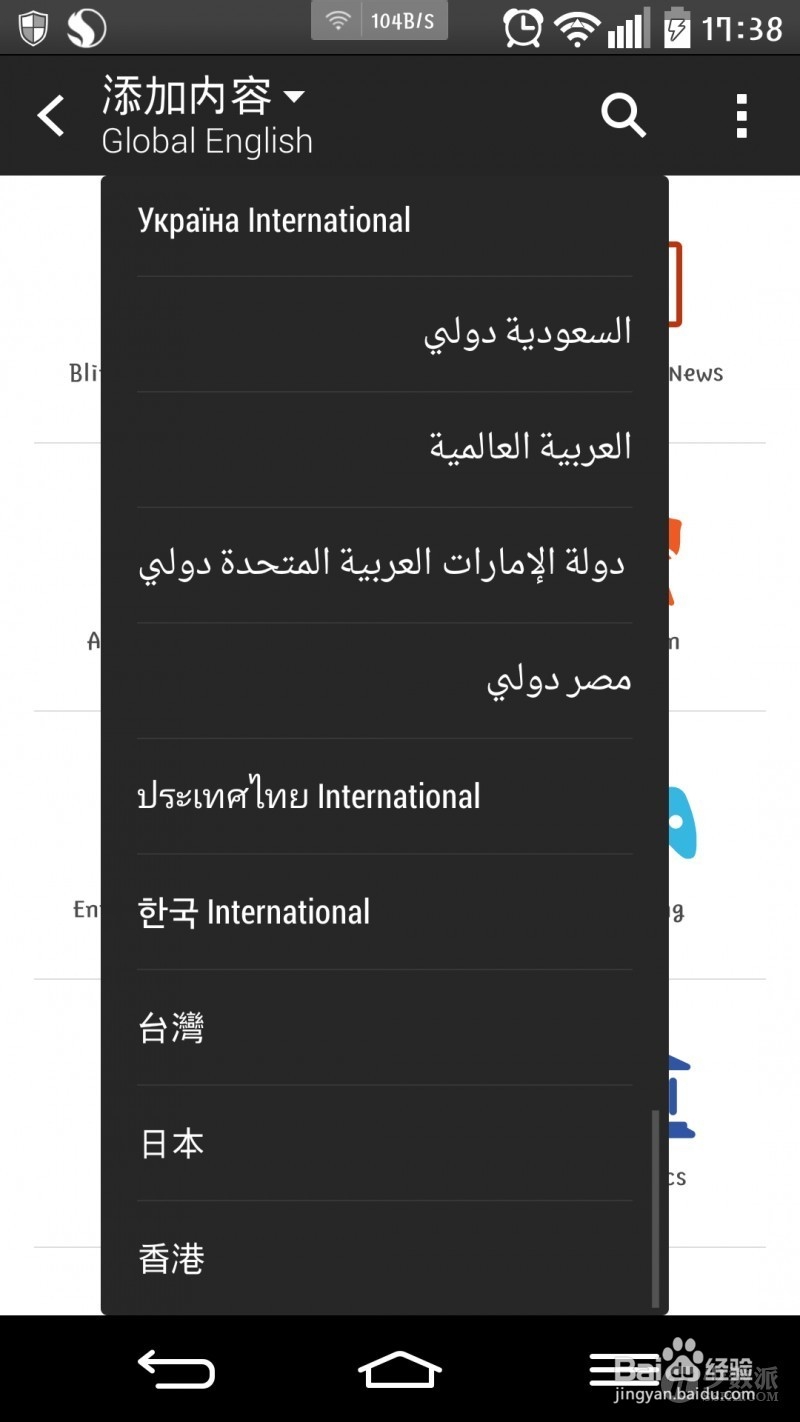
4、想要获得完整的 BlinkFeed 体验,我们还需要安装扩展插件,扩展插件的用途就是上文所述订阅列表中的「Services & Apps」,可以追踪你的社交网络信息。当然部分插件在国内是无法使用的,大家酌情下载。

5、至此,HTC BlinkFeed 已经成功安装在你的手机上了,配合带壳截图应用,假装在用 HTC 手机那可是妥妥的。

6、这个软件很不错的,没用过的人推荐使用一下,也可以自己体验一下,好的软件就是要推广,方便大家使用嘛

声明:本网站引用、摘录或转载内容仅供网站访问者交流或参考,不代表本站立场,如存在版权或非法内容,请联系站长删除,联系邮箱:site.kefu@qq.com。
阅读量:171
阅读量:88
阅读量:189
阅读量:72
阅读量:96